Saate töölauda ja avatud programme ühiskasutusse anda ainult siis, kui olete esineja ning olete installinud Lync Web Appi lisandmooduli.
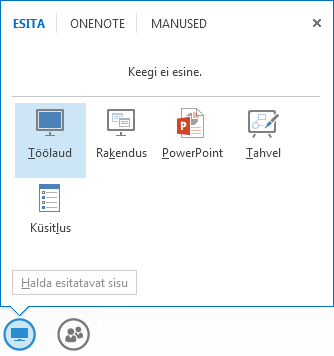
-
Osutage töölaua ühiskasutusse andmiseks ühiskasutuse ikoonile ja klõpsake käsku Töölaud.
-
Avatud programmi ühiskasutusse andmiseks osutage ikoonile Ühiskasutus ja klõpsake käsku Rakendus. Klõpsake dialoogiboksis Programmide esitamine soovitud programmi ja seejärel nuppu Esita.
Ühiskasutatav sisu kuvatakse iga osaleja arvutis koosoleku esitusalal, ent teie koosoleku esitusalal kuvatakse ainult väli Esitlete töölauda/programmi. Teie arvutis kuvatakse ühistöölaua või -programmi ümber kollane joon.
NB!: Lync for Mac 2011 ja Macintoshiga arvutis käitatava Lync Web Appi kasutajad saavad ühiskasutusse anda ainult töölaua, mitte avatud programme. Ühiskasutuse jooksul kuvatakse koosoleku esitusala ülaosas ühiskasutusikoon. Kasutajad saavad ka jagada ainult oma peamist kuvarit, mitte teisest kuvarit.
Windowsi operatsioonisüsteemi kasutajatele
Töölaua või avatud programmi saab korraga ühiskasutusse anda ainult üks kasutaja. Ühiskasutuse ajal kuvatakse teie arvuti koosoleku esitusala ülaosas ühiskasutuse tööriistariba. Saate tööriista suvanditega anda mõnele muule osalejale enda arvuti juhtimine üle või lõpetada ühiskasutusseanss. Teistele koosolekul osalejatele kuvatakse koosoleku esitusalal nupp, millega nad saavad teie ühiskasutusse antud sisu juhtimise üle võtta. Pärast juhtimise ülevõtmist kuvatakse nupp juhtimise vabastamiseks.
|
Selle artikli teemad |
Tehke järgmist |
|
Juhtimistaotluse aktsepteerimine või sellest keeldumine¹ |
Kui osaleja taotleb juhtimise ülevõtmist, siis klõpsake kuvatavas teates nuppu Jah või Ei. |
|
Juhtimise käsitsi üleandmine¹ |
Klõpsake ühiskasutuse tööriistaribal käsku ANNA JUHTIMINE ÜLE ja seejärel soovitud osaleja nime². |
|
Juhtimise automaatne üleandmine¹ |
Klõpsake kõikide juhtimistaotluste automaatseks aktsepteerimiseks käsku Anna juhtimine üle automaatselt³. |
|
Juhtimise tagasivõtmine¹ |
Valige ANNA JUHTIMINE ÜLE>Võta juhtimine tagasi. |
|
Juhtimise taotlemine¹ |
Klõpsake koosoleku esitusalal käsku Taotle juhtimist. |
|
Juhtimisest loobumine¹ |
Klõpsake koosoleku esitusalal käsku Vabasta juhtimine. |
|
Ühiskasutusseansi lõpetamine |
Windowsi kasutajad. Klõpsake ühiskasutuse tööriistaribal või koosolekulaval nuppu Lõpeta esitus. Lync for Mac 2011 kasutajad. Klõpsake ühiskasutuse ikooni ja seejärel käsku Lõpeta ühiskasutus. |
¹ Ei ole Lync for Mac 2011 ja Macintoshiga arvutis käitatava Lync Web Appi korral saadaval.
² Kui üks osaleja on juhtimise üle võtnud ning teine samal ajal juhtimist taotleb, kuvatakse viimasele teade Teine osaleja taotleb juhtimist. Proovige hiljem uuesti.
³ Kui esitatakse järjestikku mitu juhtimistaotlust, aktsepteeritakse need järjekorras. Kuna iga järgmine aktsepteerimine alistab eelmise, on juhtija viimasena aktsepteeritud taotluse esitaja. Osalejale, kellel on parajasti juhtimisõigus, kuvatakse teade Teie juhite.










